Pentru prima dată, funcția Control parental a fost construită în versiunile anterioare ale sistemului de operare și a fost implementată la nivel local. După ce a apărut, controlul parental pentru Windows XP a fost foarte limitat și nu vă permite să gestionați multe setări prin conturi. Restricțiile vizau numai Windows Media Player și Internet Explorer. În ulterior apărut dezvoltatorii de sisteme de operare au mers mai departe. În Windows 10 toate gestionarea acestei funcții a fost transferată în contul Microsoft.
Înainte de a configura, merită să creați un cont nou, trebuie să deschideți meniul Adăugați un utilizator făcând următoarele:
- Mergem la "Parametri" din meniu sau folosind tastele Win + I.
- Accesați "Conturi" și selectați meniul "Familii și utilizatori".
- Faceți clic pe parametrul "Adăugați" și indicați că trebuie să adăugați un membru al familiei.
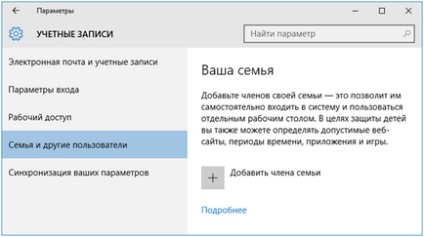
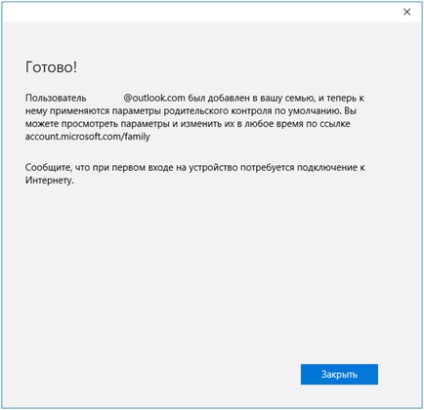
Important! Prima fugă trebuie făcută singură. Va fi necesar să faceți setări suplimentare, iar sistemul va avertiza că este activat controlul parental al computerului.
Controlul parental pentru Windows 7 funcționează similar. Dar totul este controlat local. Primul lucru pe care trebuie să-l faceți este să conectați controlul parental accesând elementul cu același nume în Panoul de control, apoi creați un cont și setați parametrii necesari pentru acesta. Pentru a dezactiva controlul parental, va trebui să accesați din nou panoul de control.
Luați în considerare modul în care contul Windows 7 este configurat pentru copii mici:
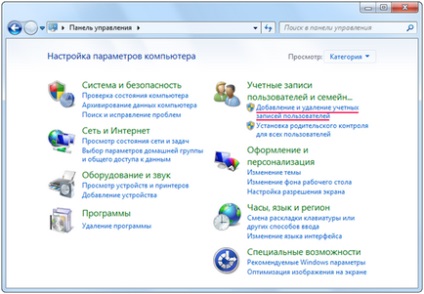
În această versiune de Windows, în mod implicit, există doar limite de timp, precum și jocuri care rulează și aplicații specifice. Acest lucru nu este suficient dacă doriți să gestionați restricțiile privind accesul la conținut.
Pentru a adăuga un utilizator în Windows XP, puteți accesa "Panoul de control" și selectați "Conturi utilizator". Aici merită luat în considerare faptul că instrumentul standard pentru gestionarea restricțiilor pentru copii nu oferă opțiuni de administrare în acest sistem de operare. Puteți împiedica un utilizator să pornească computerul la ora specificată, să configureze instalarea programelor și să stabilească anumite restricții în browserul Internet Explorer.
Gestionarea contului
Funcția este controlată prin intermediul site-ului Microsoft. Acest lucru se face astfel încât copiii să nu poată opri controlul parental. După ce ați accesat pagina de servicii, trebuie să efectuați reglaj fin. Pentru aceasta, selectați înregistrarea dorită din listă. Pagina principală se va deschide, permițându-vă să modificați următorii parametri:
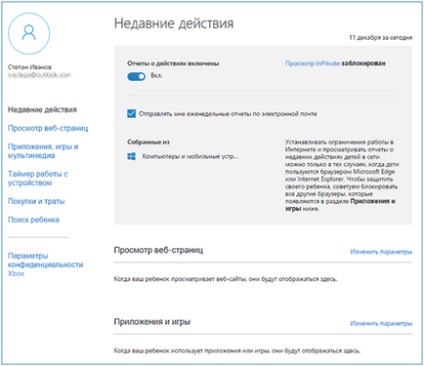
Important! Controlul parental standard în Opera sau într-un alt browser nu va funcționa. Acestea trebuie să fie blocate dacă doriți să restricționați accesul la conținut pentru adulți.
Consiliul. În practică, nivelul de protecție a controlului parental nu este întotdeauna la început. Dacă doriți să oferiți servicii de navigare sigure, atunci ar trebui să instalați un browser special pentru copii - Gogul.
În secțiunea "Aplicații și jocuri", toate programele care rulează apar în contul copilului. Ele pot fi interzise. Dar în listă acestea sunt afișate numai după primul început. Există, de asemenea, o blocare bazată pe vârstă, orientată spre magazinul de aplicații Windows 10.
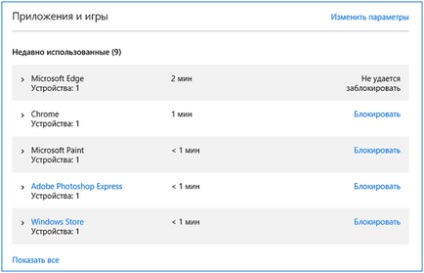
În plus, notăm următoarele funcții ale centrului de gestionare a înregistrărilor pentru copii:
- Controlul cheltuielilor și al contului copilului în magazinul Windows 10.
- Funcția de localizare. Este adevărat că această funcție funcționează doar cu dispozitive mobile și nu cu toate.
Caracteristicile controlului parental în Windsor 10
Părinții trebuie să cunoască o serie de caracteristici înainte de a stabili controlul parental pe computer prin intermediul mijloacelor de operare OS prin gestionarea contului, ia în considerare cele principale:
- Puteți înșela cu ușurință controlul parental care a blocat site-ul pentru adulți. Pentru a face acest lucru, lansați pur și simplu un alt browser, dacă această opțiune nu este blocată în configurație.
- Întârziere în informații. Informațiile despre aplicațiile utilizate sunt afișate cu o întârziere de câteva ore. Acest lucru permite utilizarea aplicațiilor înainte de interdicție pentru o perioadă lungă de timp.
- Copilul poate sparge controlul parental, în timp ce parola poate fi spionată sau trasă cu ajutorul programelor speciale, și apoi trebuie doar să facă schimbările necesare.
- Dacă doriți, puteți să dezactivați controlul parental accesând secțiunea Setări cont. După aceasta, copiii vor putea să utilizeze computerul fără restricții și control.